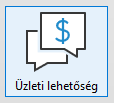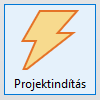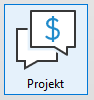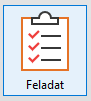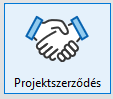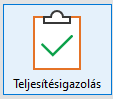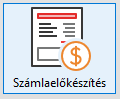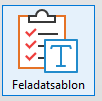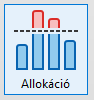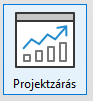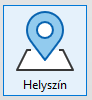A megjelenő ablakban azok a projektek, vagy erőforrások jelennek meg, amelyeknél a felhasználó az adott projektek projekt felelőseként kerültek megadásra a jogosultság táblában, vagy a felhasználó kiemelt felhasználó.
Mezőleírások
"Projektek kiválasztása"
Felcsukható / lenyitható a sáv.
Témaszám |
A projekt kiválasztása a projekthez tartozó témaszám kódjára vagy nevére történő kereséssel történik. Ez utóbbi esetben a témaszám neve mögött zárójelben a projekt referenciaszáma is megjelenítésre kerül. |
Feladat típus |
Szűrés, a kiválasztott feladat típus fa szint alatt szereplő tételek jelennek meg. |
Helyszín |
Szűrés, a kiválasztott helyszín fa szint alatt szereplő tételek jelennek meg. |
A feladat állapota |
Szűrés a a feladat állapotára. |
Projektfelelős |
Projektfelelős választása szűrésnek a projektfelelősként szereplő személyek közül. |
Feladatfelelős |
Feladatfelelős választása szűrésnek a feladatfelelősként szereplő személyek közül. |
Nyomógombok
Leválogatás |
A gomb megnyomásakor a program a szűrési beállításoknak megfelelően feltölti a Gantt diagramot. |
Mentés |
Elmenti a Gantt diagrammban történt módosításokat. |
"Gantt diagram"
"Rendezettség" keret
A nyomógombok segítségével lehet kiválasztani a Gantt diagram baloldalán megjelenő hierarchiát. A lehetséges variációk:
- projekt / feladat kezdő dátum,
- projekt / feladat típus (többszintű feladat típus lehetséges) / feladat kezdő dátum,
- feladat típus / projekt / feladat kezdő dátum,
- projekt / helyszín (többszintű helyszín lehetséges) / feladat kezdő dátum,
- helyszín / projekt / feladat kezdő dátum.
Projekt |
A gomb benyomva marad, a rendezettséget projekt / feladat kezdő dátumra állítja. |
Projekt / feladattípus |
A gomb benyomva marad, a rendezettséget projekt / feladat típus / feladat kezdő dátumra állítja. |
Feladattípus / projekt |
A gomb benyomva marad, a rendezettséget feladat típus / projekt / feladat kezdő dátumra állítja. |
Projekt / helyszín |
A gomb benyomva marad, a rendezettséget projekt / helyszín / feladat kezdő dátumra állítja. |
Helyszín / projekt |
A gomb benyomva marad, a rendezettséget helyszín / projekt / feladat kezdő dátumra állítja. |
"Időskála" keret
A nézet kertben lehet változtatni a Gantt diagram nézetét, hogy milyen legyen a felosztása.
Nap - Hét |
A nap hét állítással napokra és hetekre felbontva látni lehet a felvett projektjeinket a Ganttban. |
Nap - Hónap |
A nap hét állítással napokra és hetekre felbontva látni lehet a felvett projektjeinket a Ganttban. |
Hét - Év |
A hét év állítással hetekre és évekre felbontva látni lehet a felvett projektjeinket a Ganttban. |
Hónap - Év |
A nap hét állítással napokra és hetekre felbontva látni lehet a felvett projektjeinket a Ganttban. |
Gantt diagram |
Grafikus diagram, amelyben elvégezhető a tervezés az elemek átmozgatásával. A feladat típusú sorokon dupla kattintással elindul a Projektfeladat. A feladaton állva az egérrel és a jobb gombot lenyomva, és folyamatosan tartva a feladat áthelyezhető időben, amennyiben jobbra, vagy balra húzás történik, amennyiben felfelé, vagy lefelé húzás történik és egy másik feladatra húzva az egér jobb gombjának elengedésével a két feladatot össze lehet kötni. Az összekötés tulajdonságát a megjelenő felugró ablakban lehet szabályozni. Amennyiben az összekötésre (nyílra) kattintunk, megjelenik a Kapcsolat ablak.
|
"Műveletek"
A műveletek sáv jobb szélen ikonnal elindítható a mentés.
Felcsukható / lenyitható a sáv.
Nyomógombok
Az ikonok segítségével új elemeket lehet felvenni. valamint más funkciókat lehet megnyitni rászűrve a kijelölt diagrammal. Az aktív ikonok alaphelyzetben kék fehér színűek, amikor az egeret ráhúzzuk a színűk kék narancssárágra változik. Az ikonok megnyomásakor, és nyomva tartásakor az ikonok eredeti méretük négy ötödére, azaz nyolcvan százalékára zsugorodnak össze. A passzív ikonok színe fekete fehér (szürke), ezeket az ikonokat nem lehet megnyomni.
Üzleti lehetőség |
A gomb megnyomásakor a program elindítja az Üzleti lehetőség funkciót. Az ikon mindig aktív.
|
Projektindítás |
A gomb megnyomásakor a program elindítja a Projektindítás funkciót. Az ikon mindig aktív.
|
Projekt |
Amennyiben nem állunk egyetlen projekten (projekten, melynek típusa projekt), vagy olyan feladaton amely projekt típusú projekthez tartozik, akkor az ikon passzív (inaktív), azonban ha valamilyen projekten (projekten, melynek típusa projekt) vagy feladaton amely projekt típusú projekthez tartozik, állunk akkor a Projekt funkciót lekérdezés üzemmódban indíja el, rászűrve a projektre.
|
Feladat |
Amennyiben egy projekten állunk, elindítja a Feladat funkciót felvétel üzemmódban, és kitölti a projekt referenciaszámát, ha egy feladaton állunk, akkor a Feladat funkciót lekérdezés üzemmódban indítja el rászűrve a feladatra, ha nem állunk egyetlen projekten vagy feladaton sem, akkor az ikon inaktív.
|
Erőforrás |
Amennyiben nem állunk egyetlen erőforráson (projekten, melynek típusa erőforrás), vagy olyan feladaton amely erőforrás típusú projekthez tartozik, akkor az ikon passzív (inaktív), azonban ha valamilyen erőforráson (projekten, melynek típusa erőforrás) vagy feladaton amely erőforrás típusú projekthez tartozik, állunk akkor az Erőforrás funkciót lekérdezés üzemmódban indíja el, rászűrve a projektre.
|
Követelmény menedzsment |
A gomb megnyomásakor a program elindítja a Követelmény menedzsment funkciót projektszámra szűrve (attól függ melyik projekten, vagy feladaton állunk, azon feladathoz tartozó projekt projektszámára szűrve indul el a követelmény menedzsment). Az ikon csak akkor aktív ha projekten, vagy feladaton állunk.
|
A gomb megnyomásakor a program elindítja a Szerződés párbeszédablakot, majd a Projekt szerződés funkciót. Az ikon csak akkor aktív ha projekten, vagy feladaton állunk. Amennyiben projekten állunk, akkor a projekthez tartozó összes feladattal tölti ki a szerződést, ha feladaton állunk, akkor csak az adott feladatot tölti ki a szerződésben. Felvétel üzemmódban indul el, ha még nincs a feladathoz szerződés, lekérdezés üzemmódban indul el, ha már van. Amennyiben több feladaton, vagy egy projekten állunk, amelynek a feladatai nem egyforma irányúak, akkor a gomb megnyomásával egy információs ablak jön létre, hogy a kiválasztott feladatokra nem lehet projekt szerződést létre hozni, mivel a típusuk különböző irányú.
|
|
Teljesítésigazolás |
A gomb megnyomásakor a program elindítja a Teljesítésigazolás funkciót. Felvétel üzemmódban indul el, ha még nincs a feladathoz teljesítésigazolás, lekérdezés üzemmódban indul el, ha már van. Az ikon csak akkor aktív ha feladaton állunk.
|
Számla előkészítés |
A gomb megnyomásakor a program elindítja a Számla előkészítés funkciót lekérdezés üzemmódban. Az ikon mindig aktív.
|
Feladat sablon |
Amennyiben egy feladaton állunk, elindítja a Feladat sablon funkciót lekérdezés üzemmódban a feladatra szűrve (mintegy kapcsolódó funkció). Az ikon csak akkor aktív ha feladaton állunk.
|
Allokáció |
Amennyiben egy projekten állunk, elindítja az Allokáció funkciót lekérdezés üzemmódban a feladatra szűrve. Az ikon csak akkor engedélyezett, ha projekten állunk.
|
Projekt zárás |
Amennyiben egy projekten állunk, elindítja a Projekt zárás funkciót lekérdezés üzemmódban a feladatra szűrve. Az ikon csak akkor engedélyezett, ha projekten állunk.
|
Helyszín |
Amennyiben egy feladaton állunk, elindítja a Helyszín funkciót lekérdezés üzemmódban a feladatra szűrve, ha a feladatnál a helyszín mező értéke null, akkor felvétel üzemmódban indul el. Az ikon csak akkor engedélyezett ha feladaton állunk.
|